Τι είναι οι πίνακες ελέγχου και οι αναφορές στο Excel;

Στο Excel, είναι κρίσιμο να κατανοήσουμε τη διαφορά μεταξύ αναφορών και πινάκων εργαλείων για την αποτελεσματική ανάλυση και οπτικοποίηση δεδομένων.
Η αρίθμηση γραμμών, εάν είναι ενεργοποιημένη, εμφανίζεται στα αριστερά κάθε γραμμής που περιέχει κείμενο στο έγγραφο του Word 2013. Όλες οι γραμμές είναι αριθμημένες εκτός από αυτές σε πίνακες, υποσημειώσεις, σημειώσεις τέλους, πλαίσια κειμένου, κεφαλίδες και υποσέλιδα. Μπορείτε να επιλέξετε να αριθμήσετε κάθε γραμμή ξεχωριστά ή να επιλέξετε την εμφάνιση αριθμών γραμμών ανά διαστήματα, όπως κάθε δέκατη γραμμή.
Ανοίξτε ένα έγγραφο του Word 2013 που χρειάζεται αρίθμηση γραμμής.
Επιλέξτε Διάταξη σελίδας → Αριθμοί γραμμής → Συνεχής.
Όπως μπορείτε να δείτε, υπάρχουν πολλές διαφορετικές επιλογές αρίθμησης γραμμών από τις οποίες μπορείτε να ενεργοποιήσετε για το έγγραφό σας. Επιλέξτε την επιλογή αρίθμησης γραμμών που ικανοποιεί τις ανάγκες σας, συνεχής, επανεκκίνηση σε κάθε σελίδα, επανεκκίνηση σε κάθε ενότητα ή ακόμα και για παράλειψη αρίθμησης μιας συγκεκριμένης παραγράφου.
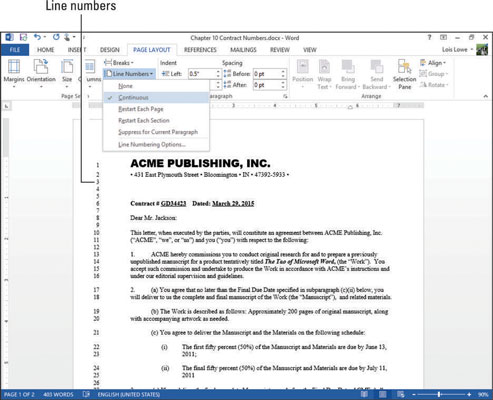
Οι κενές γραμμές που δημιουργούνται πατώντας Enter αριθμούνται μαζί με άλλες γραμμές. Ωστόσο, οι κενές γραμμές που δημιουργούνται με την εφαρμογή πρόσθετου διαστήματος πάνω ή κάτω από μια παράγραφο ή οι κενές γραμμές μεταξύ των γραμμών μιας παραγράφου με διπλά διαστήματα δεν αριθμούνται. Παρατηρήστε στην εικόνα, για παράδειγμα, ότι οι γραμμές 3 έως 5 είναι κενές αριθμημένες γραμμές και η επιπλέον γραμμή απόστασης μεταξύ των γραμμών 16 και 17 δεν είναι αριθμημένη.
Επιλέξτε Διάταξη σελίδας → Αριθμοί γραμμής → Επιλογές αρίθμησης γραμμών.
Το πλαίσιο διαλόγου Διαμόρφωση σελίδας ανοίγει με την καρτέλα Διάταξη να εμφανίζεται.
Κάντε κλικ στο κουμπί Αριθμοί γραμμής.
Ανοίγει το παράθυρο διαλόγου Αριθμοί γραμμής.
Αλλάξτε την τιμή Count By σε 10, κάντε κλικ στο OK για να κλείσετε το παράθυρο διαλόγου Line Numbers και, στη συνέχεια, κάντε κλικ στο OK για να κλείσετε το πλαίσιο διαλόγου Page Setup.
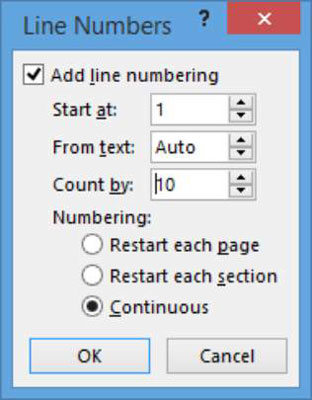
Οι γραμμές αριθμούνται πλέον ανά δέκα γραμμές αντί για κάθε γραμμή.
Αποθηκεύστε το έγγραφο και κλείστε το.
Στο Excel, είναι κρίσιμο να κατανοήσουμε τη διαφορά μεταξύ αναφορών και πινάκων εργαλείων για την αποτελεσματική ανάλυση και οπτικοποίηση δεδομένων.
Ανακαλύψτε πότε να χρησιμοποιήσετε το OneDrive για επιχειρήσεις και πώς μπορείτε να επωφεληθείτε από τον αποθηκευτικό χώρο των 1 TB.
Ο υπολογισμός του αριθμού ημερών μεταξύ δύο ημερομηνιών είναι κρίσιμος στον επιχειρηματικό κόσμο. Μάθετε πώς να χρησιμοποιείτε τις συναρτήσεις DATEDIF και NETWORKDAYS στο Excel για ακριβείς υπολογισμούς.
Ανακαλύψτε πώς να ανανεώσετε γρήγορα τα δεδομένα του συγκεντρωτικού πίνακα στο Excel με τέσσερις αποτελεσματικές μεθόδους.
Μάθετε πώς μπορείτε να χρησιμοποιήσετε μια μακροεντολή Excel για να αποκρύψετε όλα τα ανενεργά φύλλα εργασίας, βελτιώνοντας την οργάνωση του βιβλίου εργασίας σας.
Ανακαλύψτε τις Ιδιότητες πεδίου MS Access για να μειώσετε τα λάθη κατά την εισαγωγή δεδομένων και να διασφαλίσετε την ακριβή καταχώρηση πληροφοριών.
Ανακαλύψτε πώς να χρησιμοποιήσετε το εργαλείο αυτόματης σύνοψης στο Word 2003 για να συνοψίσετε εγγραφές γρήγορα και αποτελεσματικά.
Η συνάρτηση PROB στο Excel επιτρέπει στους χρήστες να υπολογίζουν πιθανότητες με βάση δεδομένα και πιθανότητες σχέσης, ιδανική για στατιστική ανάλυση.
Ανακαλύψτε τι σημαίνουν τα μηνύματα σφάλματος του Solver στο Excel και πώς να τα επιλύσετε, βελτιστοποιώντας τις εργασίες σας αποτελεσματικά.
Η συνάρτηση FREQUENCY στο Excel μετράει τις τιμές σε έναν πίνακα που εμπίπτουν σε ένα εύρος ή bin. Μάθετε πώς να την χρησιμοποιείτε για την κατανομή συχνότητας.





